快速构建大数据存储分析平台-ELK平台安装
一、概述
ELK是由Elastic公司开发的Elasticsearch、Logstash、Kibana三款开源软件的缩写(但不限于这三款软件)。
为什么使用ELK?
在目前流行的微服务架构中,一个大型应用可能会被划分成几十甚至上百个微服务,这些微服务产生的日志也会分布在不同的服务器不同的目录下,按常规方式进行日志检查你会频繁登录每台服务器查找日志,所以你可能需要一个集中化的日志管理平台。
如果要对这些日志进行数据分析,常规方式可采用hadoop或spark等大数据技术手段来进行数据分析,但终究这些方式需要编写代码和相关专业知识,时间、人力成本略高,所以你可能需要一个开箱即用的搜索、聚合、可视化的数据分析平台。
综上所述,ELK首先是一个集中化日志管理平台,但同时也是一个快速的可视化数据分析平台。
架构选择
ELK架构很灵活,不同的架构适合不同的场景。
在文章末尾提供了一个链接,可作为不同架构方式的参考。
二、服务架构
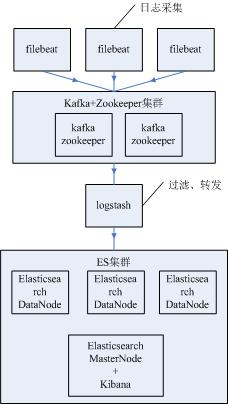
上图中分为4层,含义如下:
1、filebeat日志采集端,采集日志并将日志发送到kafka;
2、kafka+zookeeper集群,用于中转、缓冲海量日志;
3、logstash从kafka中拉取日志,并过滤、转发到elasticsearch中;
4、elasticsearch集群,用于存储日志;kibana将海量日志可视化展示、统计;
三、服务器\软件准备
| 服务器ip | 192.168.1.101 | 192.168.1.102 | 192.168.1.103 | 192.168.1.104 | 192.168.1.105 | 192.168.1.106 | 192.168.1.107 | 192.168.1.108 |
| 安装软件 | filebeat | kafka+zookeeper | kafka+zookeeper | logstash | elasticsearch dataNode | elasticsearch dataNode | elasticsearch dataNode | elasticsearch masterNode+kibana |
一共涉及6个软件包
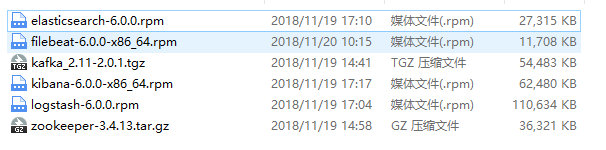
四、软件安装
1、安装zookeeper
192.168.1.102、192.168.1.103两台服务器分别安装配置zookeeper集群
#安装目录/usr/local/zookeeper-3.4.13 >tar -zxvf zookeeper-3.4.13.tar.gz -C /usr/local/ >cd /usr/local/zookeeper-3.4.13/conf/ >cp zoo_sample.cfg zoo.cfg >vim zoo.cfg #修改以下配置 dataDir=/usr/local/zookeeper-3.4.13/zookeeper server.1=192.168.1.102:12888:13888 server.2=192.168.1.103:12888:13888 #server.1执行(重要) >echo 1 > /usr/local/zookeeper-3.4.13/zookeeper/myid #server.2执行(重要) >echo 2 > /usr/local/zookeeper-3.4.13/zookeeper/myid #两台服务器分别启动zookeeper >cd /usr/local/zookeeper-3.4.13/bin/ >./zkServer.sh start
>netstat -lntp |grep 2181
2、安装kafka
192.168.1.102、192.168.1.103两台服务器分别安装配置kafka
#解压到/usr/local/kafka_2.11-2.0.1 >tar -zxvf kafka_2.11-2.0.1.tgz -C /usr/local/kafka_2.11-2.0.1 >cd /usr/local/kafka_2.11-2.0.1/config/ #修改以下配置文件 #注:两台服务器中broker.id、host.name需分别配置 >vim server.properties broker.id=1 port = 9092 host.name = 192.168.1.102 log.dirs=/var/log/kafka log.retention.hours=1 zookeeper.connect=192.168.1.102:2181,192.168.1.103:2181 default.replication.factor=2 #启动kafka服务,两台服务器中分别启动 >cd /usr/local/kafka_2.11-2.0.1/config >./kafka-server-start.sh -daemon ../config/server.properties
验证kafka队列服务,正常情况下在生产者端输入数据并发送,消费者端会收到并打印数据
#创建消息主题 >./kafka-topics.sh --create --zookeeper 192.168.1.102:2181 --replication-factor 1 --partitions 2 --topic logs #创建消息生产者 >./kafka-console-producer.sh --broker-list 192.168.1.102:9092 --topic logs #创建消息消费者 >./kafka-console-consumer.sh --bootstrap-server 192.168.1.102:9092 --topic logs
3、安装logstash
192.168.1.104安装配置logstash
#通过rpm安装logstash >rpm -ivh logstash-6.0.0.rpm #配置数据的输入输出 >vim /etc/logstash/conf.d/syslog.conf input { kafka { bootstrap_servers => "localhost:9092" topics => ["logs"]#使用上文中创建的消息主题 } } output { elasticsearch { hosts => ["localhost:9200"] index => "logs-%{+YYYY.MM.dd}" } } #启动服务 >systemctl start logstash
4、安装elasticsearch
192.168.1.108安装配置elasticsearch
#使用rpm方式安装软件 >rpm -ivh elasticsearch-6.0.0.rpm #编辑配置 >vim /etc/elasticsearch/elasticsearch.yml cluster.name: master-node # 集群中的名称 node.name: master # 该节点名称 node.master: true # 意思是该节点为主节点 node.data: false # 表示这不是数据节点 network.host: 0.0.0.0 # 监听全部ip,在实际环境中应设置为一个安全的ip http.port: 9200 # es服务的端口号 discovery.zen.ping.unicast.hosts: ["192.168.1.105", "192.168.1.106", "192.168.1.107", "192.168.1.108"] # 配置自动发现 #启动服务 >systemctl start elasticsearch #验证 >ps aux |grep elasticsearch >curl 'localhost:9200/_cluster/health?pretty'
注:"192.168.1.105", "192.168.1.106", "192.168.1.107" 按照同样方法安装配置,但需要修改node.name、node.master改为false、node.data改为true
5、安装kibana
192.168.1.108安装配置kibana
>rpm -ivh kibana-6.0.0-x86_64.rpm #编辑配置 >vim /etc/kibana/kibana.yml elasticsearch.url: "http://192.168.1.108:9200" logging.dest: /var/log/kibana.log #创建日志文件 >touch /var/log/kibana.log >chmod 777 /var/log/kibana.log #启动服务 >systemctl start kibana #验证服务 >ps aux |grep kibana >netstat -lntp |grep 5601
至此,服务架构中第2、3、4层已安装完毕
6、安装filebeat(日志采集端)
192.168.1.101安装配置filebeat
>rpm -ivh filebeat-6.0.0-x86_64.rpm #修改或增加以下配置文件 >vi /etc/filebeat/filebeat.yml filebeat.prospectors: - type: log enabled: true paths: - /opt/*.out #日志目录 #日志数据输出到kafka output.kafka: enabled: true hosts: ["172.17.224.159:9092"] topic: ecplogs #启动并验证服务 >systemctl start filebeat >ps axu |grep filebeat
五、验证
用浏览器打开kibana:http://192.168.1.108:5601

安装工作告一段落
参考博客:



